Как исправить Карты Google, не показывающие сохраненные места – TechCult
Разное / / December 03, 2023
Подробные карты с видом на улицы, спутниковые снимки, обновления дорожной ситуации в реальном времени и места для изучения поблизости — Карты Google предлагают все это. Когда дело доходит до чего-либо, связанного с локациями, это позволяет вам не только находить их, но и сохранять для дальнейшего использования. Однако пользователи поступали с жалобами на то, что приложение Google Maps не показывает сохраненные места, что вынуждает их искать места, которые они ранее отметили звездочками. Мы полностью понимаем ваше раздражение, поэтому без дальнейших задержек давайте исправим эту проблему.
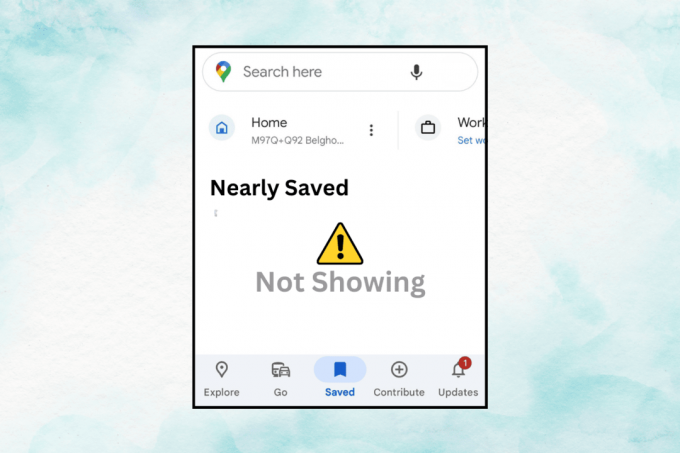
Почему Карты Google не показывают сохраненные места и как решить эту проблему?
Функция «Сохраненные» в Картах Google помогает пользователям добавлять в закладки и организовывать места по своему выбору в виде пользовательских списков. Он предлагает пользователям быстрый способ навигации к нужным местам даже без подключения к Интернету. Если некоторые отмеченные места не отображаются в приложении, это может быть вызвано следующими причинами:
- Проблемы с синхронизацией аккаунта Google
- Устаревшее приложение Google Карты
- Проблемы с разрешением местоположения
- Поврежденные данные кэша
Быстрый ответ
Перезагрузите телефон, а затем приложение, чтобы устранить проблему. Если ошибка не исчезнет, предоставьте Google Maps разрешения на определение местоположения.
1. Открыть Настройки и нажмите на Программы.
2. Нажать на Разрешения.
3. Под Не допускается, нажать на Расположение и выберите Разрешить только при использовании приложения или Разрешить все время, по вашему желанию.
Кончик: Прежде чем приступить к устранению неполадок, убедитесь, что вы получаете доступ к Картам Google с помощью правильной учетной записи Google, если на устройстве зарегистрировано несколько учетных записей.
Примечание: Поскольку смартфоны не имеют одинаковых параметров настроек, они различаются от производителя к производителю. Следовательно, убедитесь, что настройки правильные, прежде чем изменять какие-либо параметры на вашем устройстве. Действия выполнялись на Самсунг С20 ФЕ 5G, как показано на рисунках ниже.
Способ 1. Основные решения для устранения неполадок
Мы начнем с некоторых простых и простых решений, которые потенциально могут помочь вам быстро решить проблему. Давайте погрузимся.
Метод 1.1: установите для карт вид по умолчанию
Хотя это случайный способ, если ваши Карты Google настроены на вид со спутника или местность, измените его на вид по умолчанию, так как это может снова показать вам сохраненные местоположения. Просто нажмите на значок, как показано на изображении, и выберите По умолчанию для Тип карты.

Метод 1.2: разрешить доступ к местоположению
Если вы не разрешили Google Maps доступ к вашему местоположению, они могут не показывать вам отмеченные места. Чтобы предоставить его, выполните следующие действия:
1. Открыть Настройки и нажмите на Программы, с последующим Карты Гугл.
2. Нажать на Разрешения а затем в Не допускается раздел, нажмите на Расположение.
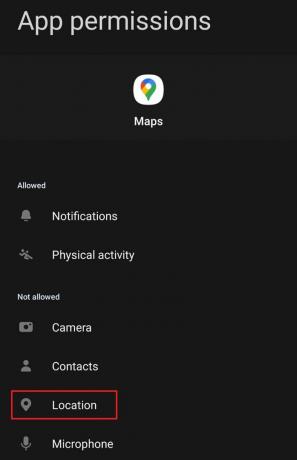
3. Выбирать Разрешить все время или Разрешить только при использовании приложения как подходит.
4. Теперь откройте Карты Гугл, сдвиньте панель уведомлений и включите Расположение из быстрых переключателей, если они еще не включены.

Проверьте, решена ли проблема.
Метод 1.3: дождитесь работоспособности сервера
Иногда обсуждаемая проблема может быть связана с сбоем в работе серверов Google Maps в вашем регионе. Посетите официальный Страница панели статуса Google Maps и проверьте, есть ли индикаторы красного креста для сбоя обслуживания. Если да, подождите некоторое время, пока проблема не будет решена.
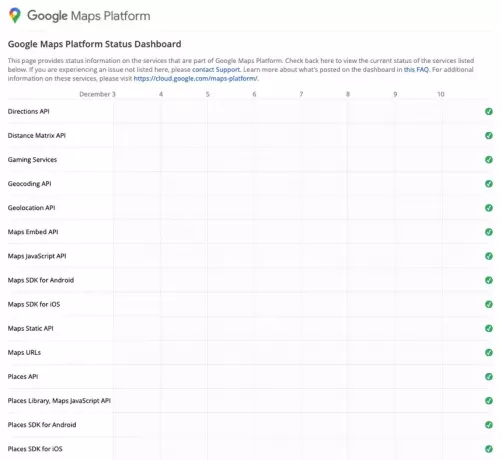
Способ 2: используйте режим инкогнито
Использование Google Maps в режиме инкогнито также помогло некоторым пользователям снова увидеть свои сохраненные местоположения. Следуйте шагам:
1. Открыть Карты Гугл и нажмите на изображение или значок своего профиля в правом верхнем углу.
2. Выбирать Включите режим инкогнито из меню и после включения проверьте, устранена ли ошибка.
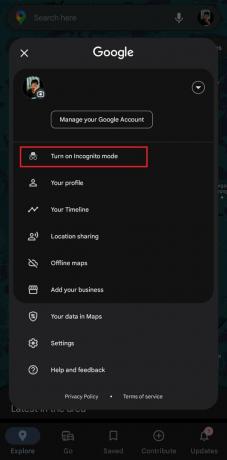
Способ 3. Устранение неполадок с сетевым подключением
Если соединение слабое, Карты Google не смогут загружаться и работать правильно, а также не будут отображать сохраненные места. Обратитесь к нашему руководству по Как повысить скорость Интернета на вашем Android для улучшения связи.

Способ 4: очистить кэшированные данные
Карты Google могут столкнуться с множеством проблем, включая невозможность показать отмеченные места из-за сохраненных данных кэша, если они повреждены или повреждены. Мы предлагаем вам удалить файлы.
1. В Настройки, нажать на Программы, с последующим Карты Гугл.
2. Нажать на Хранилище, а затем дальше Очистить кэш.
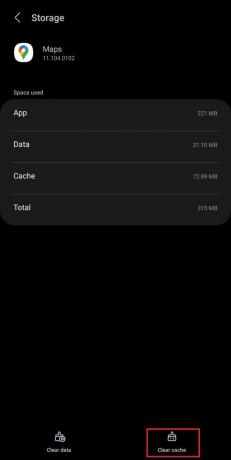
Откройте Карты Google и проверьте, помогло ли это.
Читайте также: Waze, Google Maps и Apple Maps: сравнение
Способ 5: обновить приложение Google Maps
Устаревшие Карты Google могут иметь ошибки и сбои, из-за которых некоторые помеченные места могут быть на них не видны. Желательно поддерживать его в актуальном состоянии.
1. Открой GoogleМагазин игр и искать Карты Гугл.
2. Нажать на Обновлять если доступно.
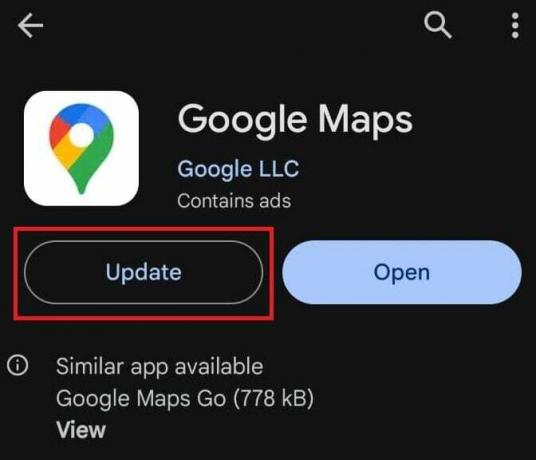
Способ 6: повторно войдите в свою учетную запись
Вполне возможно, что обсуждаемая проблема может быть связана с проблемами входа в приложение. Вы можете выйти из своей учетной записи Google и войти снова, чтобы решить ту же проблему. Однако для этого вам необходимо полностью выйти из своей учетной записи на устройстве. Обратитесь к нашему руководству по Как выйти из учетной записи Google на устройствах Android.
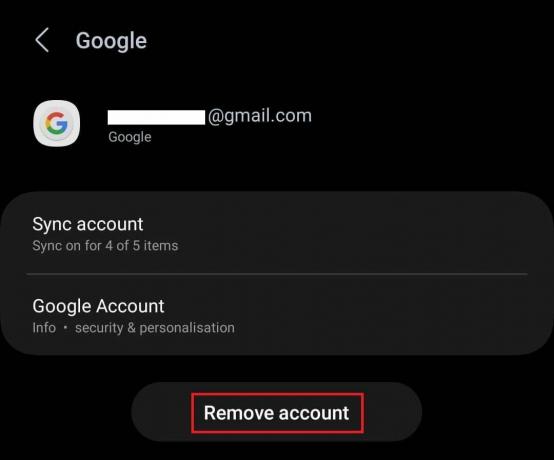
Способ 7: повторно включить приложение
Карты Google — это системное приложение на телефоне Android, поэтому его нельзя удалить. Однако у вас есть возможность повторно включить его, что в конечном итоге приведет к его полному обновлению и может решить вашу проблему. Вот шаги, которые вам необходимо выполнить:
1. В Настройки, нажать на Программыи выберите Карты Google fиз списка.
2. Нажать на Запрещать внизу.
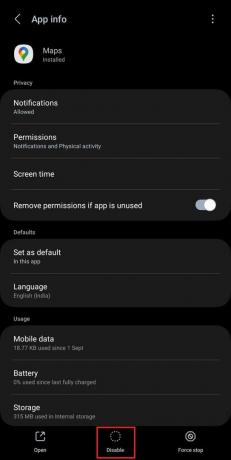
3. Во всплывающем окне с предупреждением нажмите Отключить приложение подтвердить.
Способ 8: удалить данные приложения
Если предыдущая очистка данных кэша не помогла, мы предлагаем вам очистить данные приложения для Google Maps. Не волнуйтесь, это не приведет к удалению данных о сохраненных местах. Следуйте по пути: Настройки > Приложения > Карты Google > Память > Очистить данные..

Читайте также: Как найти половину пути между двумя местами на Картах Google
Способ 9: очистить кэшированные данные сервисов Google Play
Проблемы с кешированными файлами сервисов Google Play также могут повлиять на производительность приложений Google, включая Google Maps. Следовательно, вам необходимо удалить их. Следуйте шагам:
1. В Настройки, нажать на Программыи выберите Сервисы Google Play из меню.
2. Нажать на Хранилище и выберите Очистить кэш.
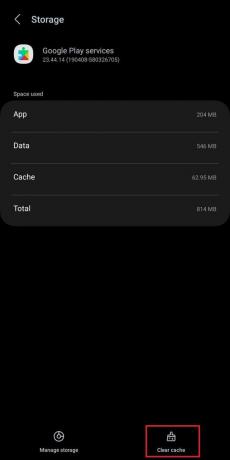
Дополнительное предложение: попробуйте Google Maps Go.
Что ж, если ошибка не исчезнет, мы предлагаем вам установить более легкую версию приложения под названием Google Карты Перейти из Play Store и попробуйте получить доступ к избранным на нем местам.
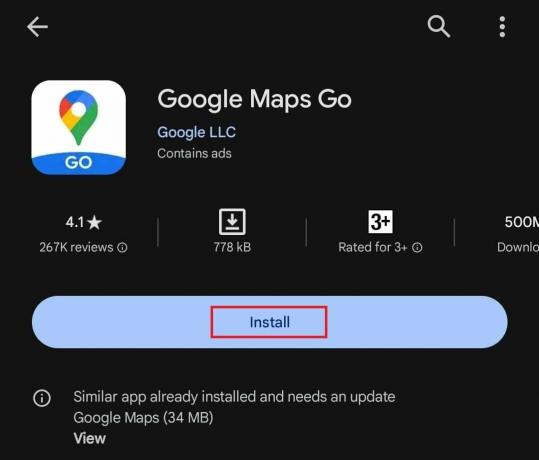
Мы надеемся, что наше руководство помогло вам исправить Карты Google не отображаются Сохраненные места проблема. Дайте нам знать, если у вас есть какие-либо вопросы или предложения в поле для комментариев. Оставайтесь с нами на TechCult, чтобы узнать больше о решениях подобных проблем, связанных с приложениями.
Илон — технический писатель в TechCult. Он пишет практические руководства уже около 6 лет и затронул множество тем. Он любит освещать темы, связанные с Windows и Android, а также новейшие хитрости и советы.



